
Att förlora dina NEF-foton på grund av SD-kortskada, oavsiktlig radering eller formatering kan vara ett stort problem, särskilt om du är en professionell fotograf eller tar många viktiga foton. Lyckligtvis är det inte världens undergång eftersom det finns vissa metoder du kan använda för att återställa NEF-foton.
I den här artikeln ska vi ta en snabb titt på vad NEF-foton är, hur man återställer dem om de råkar raderas eller förloras, och hur man visar dem när de har återställts framgångsrikt.
Vad är ett NEF-foto?
Nikon Electronic Format (NEF) är Nikons RAW-filikon, som används exklusivt av Nikons kameror. En RAW-bildfil innehåller olika information, inklusive kamera-ID, enhetsinställningar, den använda linsen och mer, tillsammans med all bildinformation som fångas av enhetens sensor. NEF består av själva RAW-fotot och en JPG-förhandsvisning i mindre storlek.
Fördelen med NEF-formatet jämfört med vanliga bildfilsformat som JPEG eller TIFF är att bilderna sparas som NEF RAW-filer och inkluderar inga ändringar av skärpa, ton, nyans eller vitbalans som gjorts av kameran. Istället sparar denna filtyp dessa redigeringar som instruktioner, vilket gör det möjligt för dig att göra så många redigeringar du vill utan att störa originalbilden.
NEF-bilder kan förloras av olika anledningar, inklusive oavsiktlig radering, korrupta SD-kort, formatering av lagringsenheter och fel i Nikons kameraprogramvara, bland annat.
Nikon NEF-formatet är också 12-bitars eller 14-bitars, vilket ger överlägsen tondjup jämfört med andra bildfilsformat.
Hur Man Återställer Raderade NEF-Foton
NEF fotofiler sparas vanligtvis på minneskort av Nikon-kameror, så det är inte ovanligt att dessa filer blir korrupta, förlorade eller av misstag raderade. Med det sagt är det absolut möjligt att återställa dessa filer, särskilt om du tar hjälp av rätt återställningsprogram, som Disk Drill Dataåterställning.
Oavsett om det är från ett SD-kort, USB-minne, extern hårddisk eller något annat lagringsmedium, kan Disk Drill enkelt hjälpa dig att få tillbaka dina förlorade NEF-foton. Allt du behöver göra är att följa de enkla stegen nedan:
Steg 1. Börja med nedladdning Disk Drill från den officiella webbplatsen. När installationsfilen har laddats ner, starta filen och följ anvisningarna på skärmen tills programmet är installerat.
Steg 2. Kör Disk Drill-programmet, välj lagringsmediet du vill återställa NEF-foton från och tryck på Sök efter förlorad data -knappen.
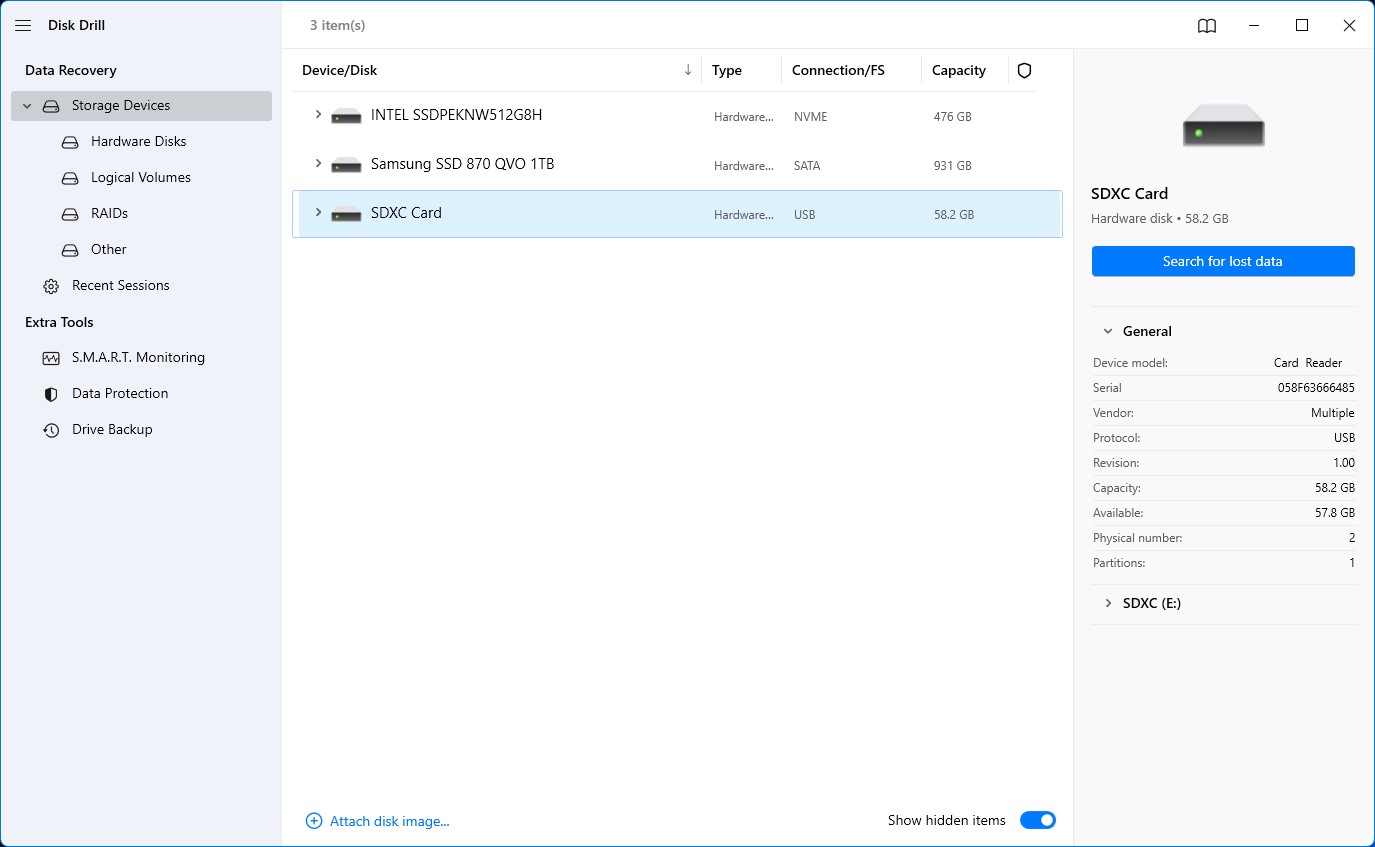
Steg 3. Återställningsverktyget kommer att börja söka efter alla återvinningsbara filer på den lagringsenheten. Hur lång tid denna process tar beror på hastigheten på lagringsenheten du skannar, samt den totala storleken.
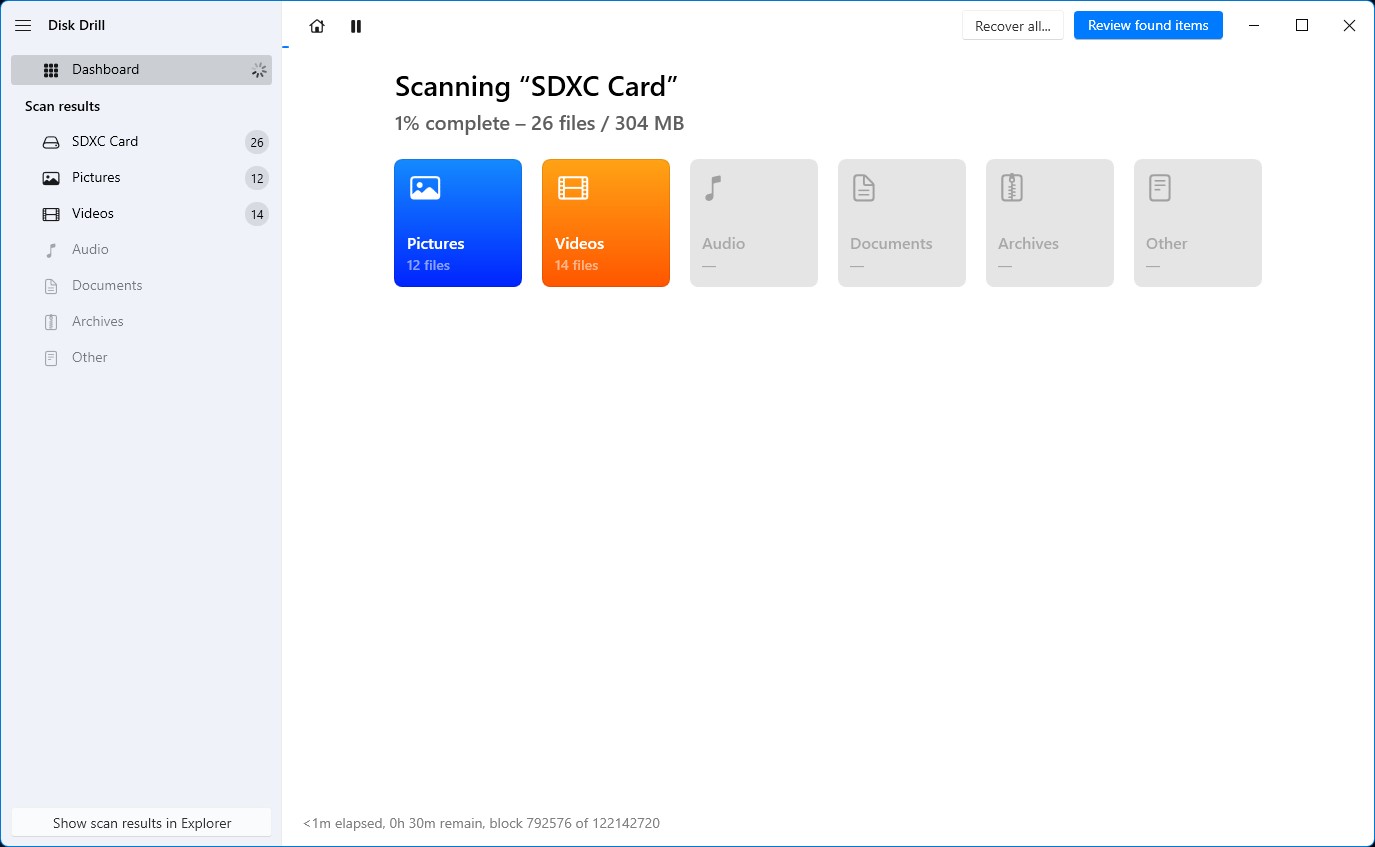
Steg 4. När skanningen är klar kan du bläddra bland alla potentiellt återställbara bildfiler genom att välja Bilder från vänster sida av skärmen. Därifrån kan du ordna resultaten efter Typ , och sedan scrolla ner tills du hittar alla återställbara NEF-foton.
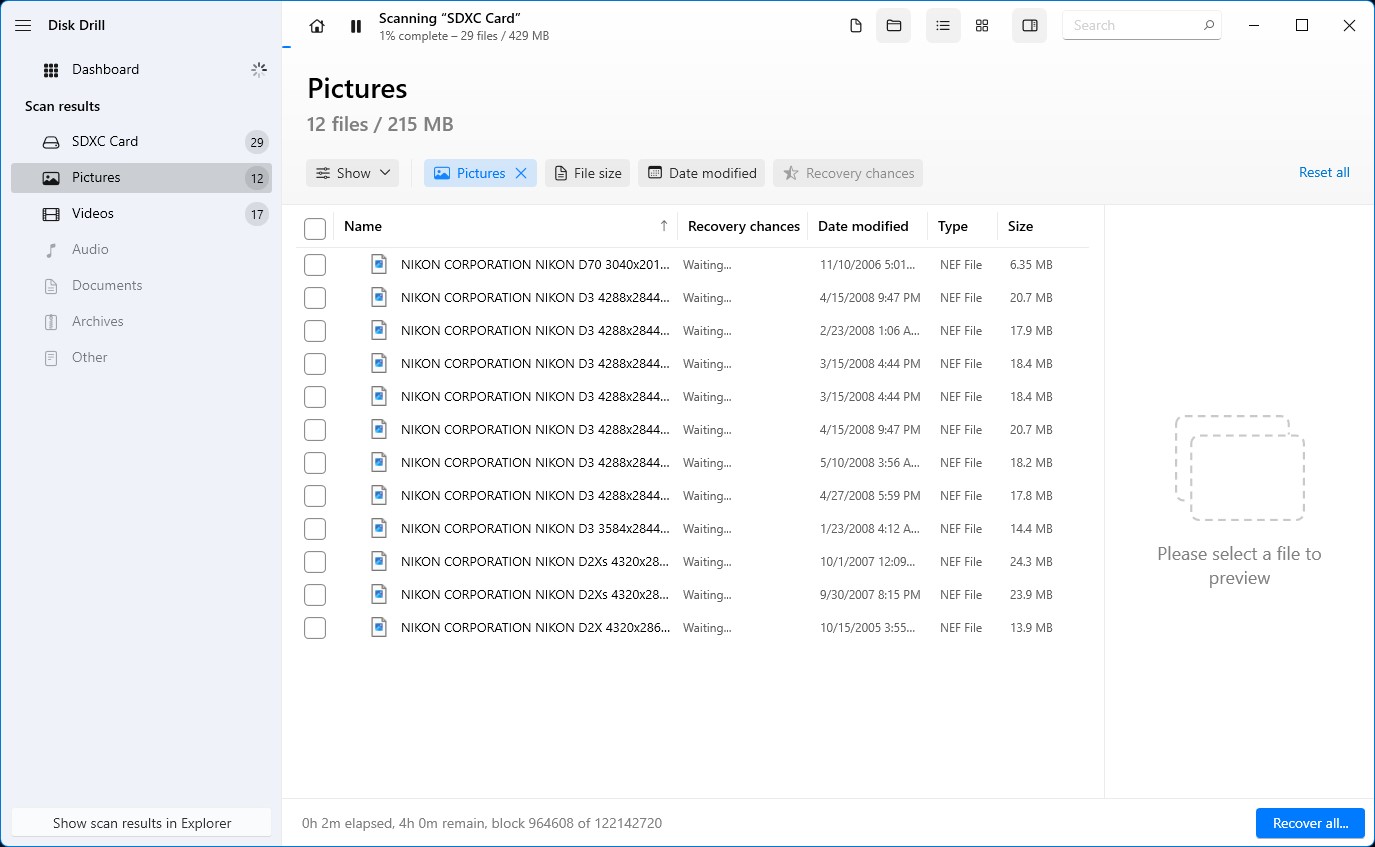
Steg 5. Välj de NEF-foton du vill återställa genom att markera kryssrutan bredvid filnamnen och tryck sedan på knappen Återställ nära fönstrets nederkant.
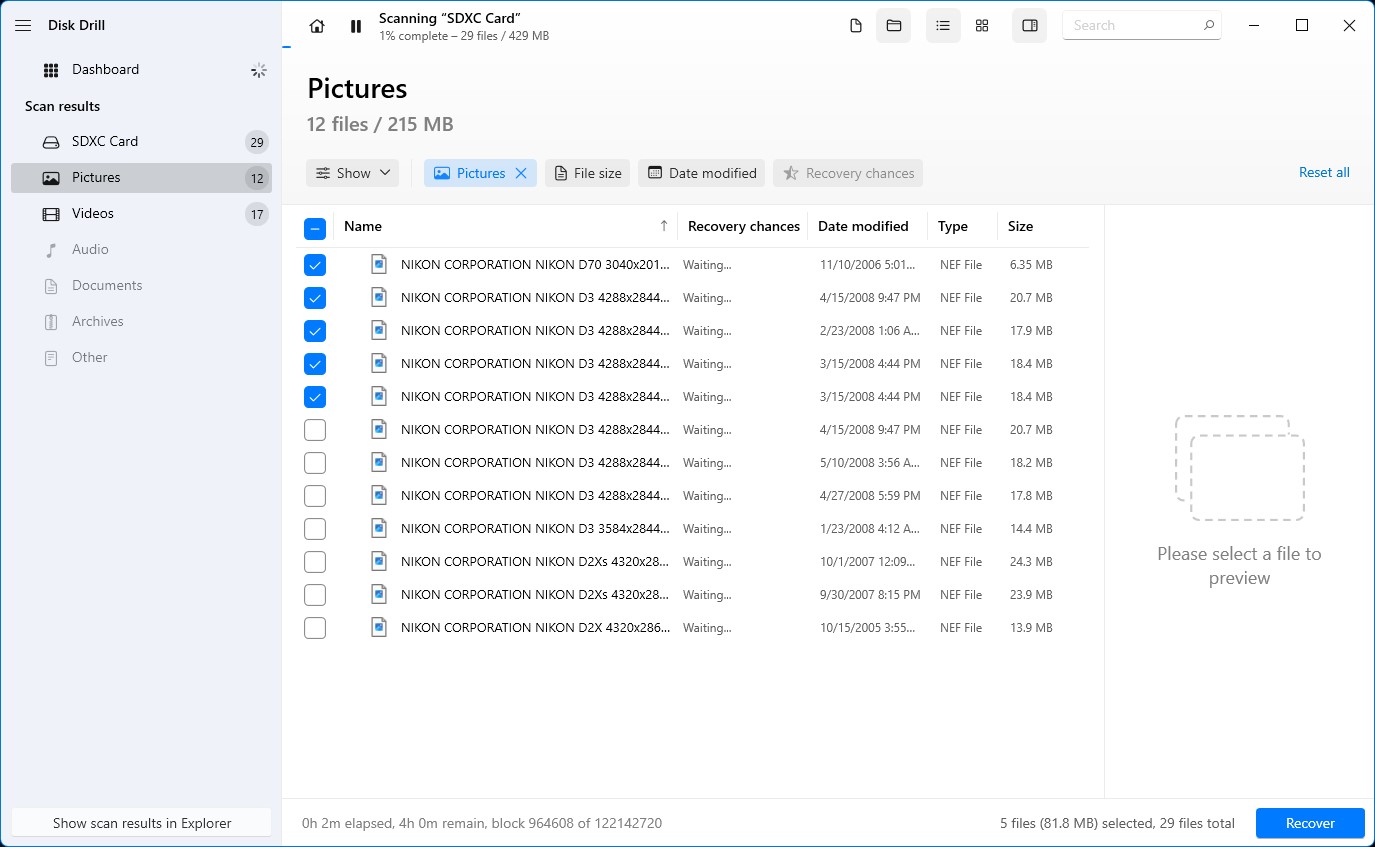
Steg 6. Du kommer att få upp ett pop-up-fönster som ber dig välja ett lagringsmedium för att spara de återställda filerna. Kom ihåg att detta måste vara ett annat medium än det du återställer från. När du har valt en destination, tryck på Nästa -knappen för att börja återställningen.
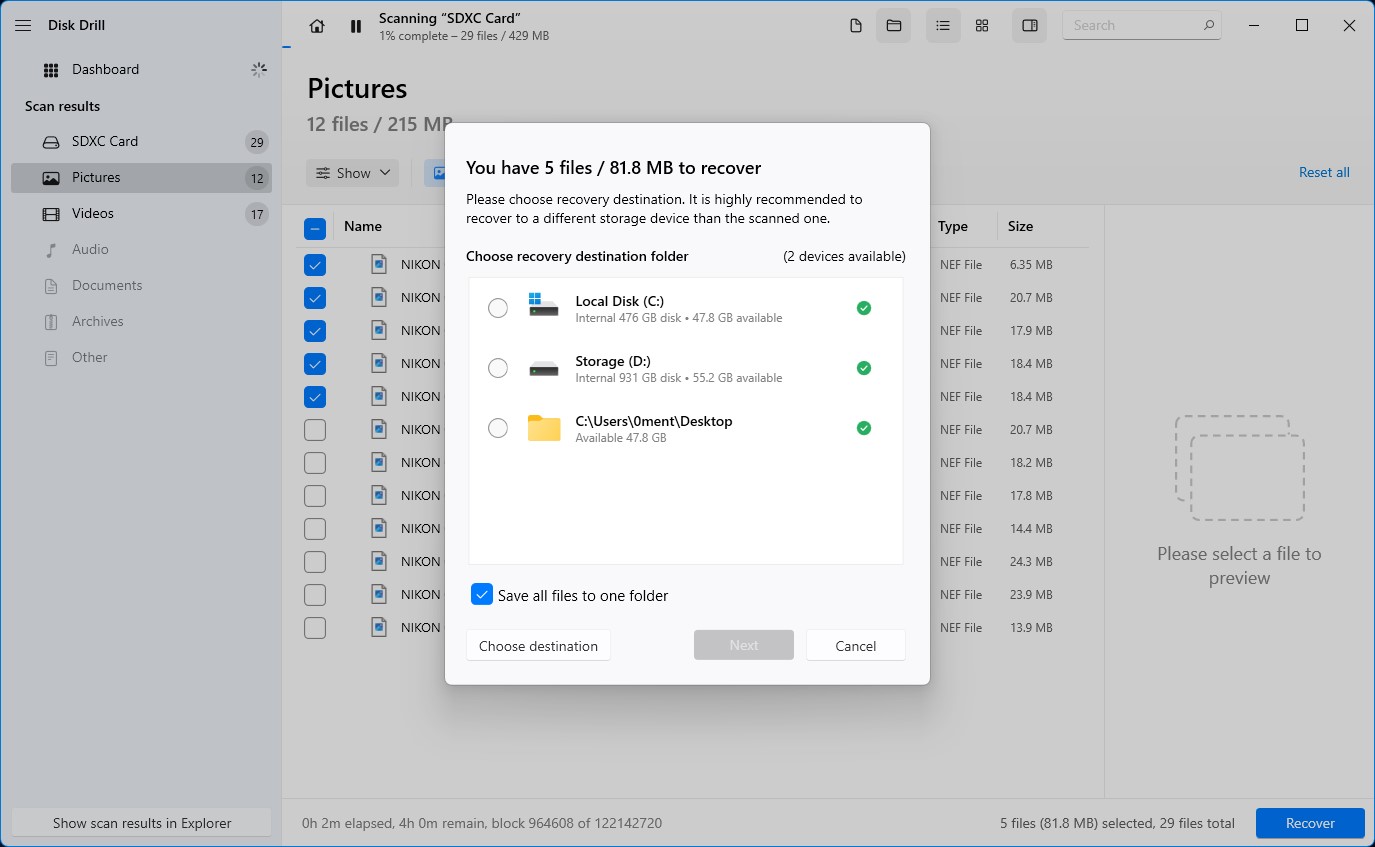
Steg 7. Återställningsprocessen kan ta allt från några sekunder till minuter, eller längre beroende på den totala storleken på de filer du försöker återställa. När processen är slutförd kan du bläddra bland de återställda filerna genom att klicka på Visa återställda data i Explorer knappen.
Hur man visar återställda NEF-foton
Windows kan normalt visa NEF-foton med hjälp av sin standardapp Foton, men om du stöter på vissa filer som inte går att öppna kan du installera den officiella Nikon-codec som hjälper Windows att identifiera dessa filer.
Om du undrar hur du kan visa NEF-foton på Mac, ingår Apple Förhandsvisning-appen med alla Mac-datorer och stöder fullt ut NEF-bilder. Alternativt kan du ladda ner och installera den kostnadsfria Nikon VisaNX2 .NEF fotovisaren som låter dig öppna NEF-foton och redigera dem. Detta verktyg är tillgängligt för både Windows och Mac operativsystem.
Hur man reparerar skadade NEF-foton
Det finns många metoder du kan prova för att reparera korrupta NEF-foton. Att ladda ner Microsoft Nikon codec pack eller installera det officiella ViewNX2 är båda giltiga sätt att potentiellt lösa korrupta NEF-bilder som inte öppnas med standardprogrammen på ditt valda operativsystem. Du kan också använda dedikerade programvaror, såsom Stellar Photo Repair-verktyget.
Vi listade andra bra lösningar som du kan använda för att reparera korrupta NEF-foton i denna sektion, tillsammans med enkla steg-för-steg-guider som du kan följa.
Metod 1: Konvertera NEF-foton till ett annat format
Att konvertera NEF-foton till ett annat format kan göra dem tillgängliga igen. Till exempel kan du konvertera ditt korrupta NEF-foto till DNG (Digital Negative)-format, vilket erbjuder mer stöd och kompatibilitet över olika enheter.
Du kan använda välrenommerade appar som Adobe DNG-konverterare för att spara dina korrupta filer som DNG. Kontrollera sedan om dina filer är visningsbara igen.
Dessutom kan NEF-foton konverteras till andra bildformat som PNG, JPG, GIF, PSD, TIFF eller andra bildformat för att se om detta löser ditt filproblem.
Metod 2: Använd ett reparationsverktyg
Vissa reparationsverktyg, som Exiftool, är specialiserade på att fixa korrupta NEF-foton. Exiftool kan reparera NEF-foton från specifika kameror som D4, Df, D600, D610, D750, D800 och fler. Däremot reparerar det inte bilder som blivit korrupta på grund av minneskortsproblem, diskfel eller andra mjukvarufel.
Metod 3: Extrahera JPEG-förhandsgranskningsfil
Vi vet att det inte riktigt reparerar dina filer att extrahera en JPEG-förhandsvisningsfil från ditt skadade NEF-foto. Men om våra tidigare metoder var misslyckade med att reparera dina skadade filer kan det vara bättre att få en förhandsvisning än att inte ha någon bild alls.
Lyckligtvis finns det verktyg som IrFanView som låter dig få JPEG-förhandsvisningen från dina korrupta bilder. Du kan använda IrFanView gratis genom att ladda ner det från deras webbplats. Medan det kan extrahera JPEG-förhandsvisningar från dina NEF-foton, kan det också fungera som ett bildredigeringsverktyg med extra funktioner som filter, effekter, ritverktyg och mer.
Slutsats
Återställning och visning av raderade Nikon Electronic Format (NEF) filer är avgörande, särskilt för fotografer som arbetar med dessa filer dagligen. Om du förlorar NEF bilder kan dataräddningsprogramvara som Disk Drill vara ett pålitligt verktyg för att återställa dina filer.
Om du bara vill komma åt eller visa dina NEF-foton kan du öppna dem med ViewNX2 på Mac och Windows. För Windows kan du öppna NEF-foton via appen Foton eller Nikon Codec. För Mac kan du öppna NEF-foton med Apple Preview.
Om dina NEF-foton har blivit korrupta, försök att konvertera dem till ett annat format för att se om detta löser ditt problem. Om inte, kan du använda reparationsverktyg som Stellar Photo Repair-verktyget och Exiftool. Om dessa metoder inte fungerar, kan du extrahera JPEG-förhandsgranskningsfiler från dina NEF-foton med hjälp av extraktionsverktyg som IrFanView.




